Як змінити дизайн адмінки WordPress
У моїй групі Вконтакті мені поставили запитання, як змінити дизайн адмінки CMS WordPress. Думаю це питання мені як завжди допоможе офіційне керівництво, почнемо розбиратися разом.
Зайшовши на сайт Codex WordPress я як завжди зрозумів, що російського перекладу цього питання немає, а значить починаємо перекладати та шукати різні статті на цю тему.
Намагаюся запропонувати свою версію зміни зовнішнього вигляду адмінки.
Отже, на основі все тих же Хуков про які я вже писав у розділі «Для розробки плагінів» можна безболісно міняти дизайн адмінки. Так як хуки можна використовувати у власних плагінах я вирішив створити для вас базовий код, а ви там уже точно далі розберетеся як і що, ви ж у мене розумнички ).
Приступимо до створення плагіна теми адмінки WordPress
Працювати ми будемо з таким хуком add_action(‘admin_head’, «my_admin_head»). Для початку створіть на своєму тестовому сайті в папці плагінів папку wp-admin-themmes та файл wp-content/plugins/wp-admin-themmes/my-admin-themes.php. У файл кладемо базовий код плагіна:
|
1 2 3 4 5 6 7 8 9 10 11 12 13 14 15 16 17 18 |
<?php /* Plugin Name: My Admin Theme Plugin URI: https://wp-admn.com.ua/my-admin-theme Description: My WordPress Admin Theme - Upload and Activate. Author: Ms. WordPress Version: 1.0 Author URI: https://wp-admin.com */ function my_admin_head() { echo '<link rel="stylesheet" type="text/css" href="' .plugins_url('wp-admin.css', __FILE__). '">'; } add_action('admin_head', 'my_admin_head'); ?> |
Загалом і загалом плагін у нас тепер готовий. Далі заходимо в адмін панель нашого сайту та активуємо створений плагін My Admin Theme. Після активації створений плагін допоможе вам налаштувати стилі адмінки через папку плагінів.
Створюємо в папці плагіна ще файл wp-admin.css і додаємо туди будь-який з кодів прикладу нижче:
Стилі адмінки
#wp-admin-bar-site-name – Основний стиль для виведення імені сайту або посилання на перегляд сайту в адмін-барі ( #wp-admin-bar-site-name).
Пробуємо стиль та спостерігаємо за адмінкою:
|
1 2 3 4 5 |
#wp-admin-bar-site-name{ background-color: #616c6e!important; background: -moz-linear-gradient(bottom,#616c6e,#B0C4DE); background: -webkit-gradient(linear,left bottom,left top,from(#616c6e),to(#B0C4DE)); } |
#adminmenuback, #adminmenuwrap – Зміна фону першого рівня меню в адмінці
Пробуємо стилі та спостерігаємо за адмінкою WordPress:
|
1 2 3 4 5 |
#adminmenuback, #adminmenuwrap{ background-color: #dbe8f8!important; background: -moz-linear-gradient(bottom,#dbe8f8,#fff); background: -webkit-gradient(linear,left bottom,left top,from(#dbe8f8),to(#fff)); } |
Пробуємо стиль та спостерігаємо за адмінкою:
|
1 2 3 4 5 |
#adminmenu ul { background-color: #dbe8f8!important; background: -moz-linear-gradient(bottom,#dbe8f8,#fff); background: -webkit-gradient(linear,left bottom,left top,from(#dbe8f8),to(#fff)); } |
Пробуємо стиль та спостерігаємо за адмінкою:
|
1 2 3 4 5 |
#wpwrap { background-color: #E4F0FE!important; background: -moz-linear-gradient(bottom,#E4F0FE,#B0C4DE); background: -webkit-gradient(linear,left bottom,left top,from(#E4F0FE),to(#B0C4DE)); } |
приклад:
|
1 2 3 4 5 6 |
#footer { background-color: #E4F0FE!important; background: -moz-linear-gradient(bottom,#E4F0FE,#B0C4DE); background: -webkit-gradient(linear,left bottom,left top,from(#E4F0FE),to(#B0C4DE)); padding:30px; } |
#wpbody h2 - Змінюємо заголовки на кожній сторінці в адмінці.
приклад:
|
1 2 3 4 |
#wpbody h2{ font-size:25px; color:#8b2010 !important; } |
Думаю, далі зможете самі змінювати, просто інспектуючи ті чи інші елементи.
Також можна скопіювати стандартні стилі адмінки WordPress і міняти їх усередині платина, лежать вони в папці тут: /wp-admin/css. Копіюємо в папку плагіна і міняємо адмінку як вам зручно.
Ось мій результат роботи зі створеним нами плагіном:
Розробники CMS WordPress також радять плагін WP Admin Theme для зміни зовнішнього вигляду двигуна.
Ще невеликий бонус у статті:
Можна трохи поміняти футер в адмінці спеціальним хуком:
|
1 2 3 4 5 |
function remove_footer_admin () { echo 'Уроки WordPress <a href="https://wp-admin.com.ua">wp-admin.com.ua</a> (с) 2012'; } add_filter('admin_footer_text', 'remove_footer_admin'); |
Код перевірено, все працює. Успіхів у розробці сайтів на WordPress!

/*

- Базовий курс з веб-дизайну;
- Верстка сайтів;
- Загальний курс CMS WordPress та продовження курсу з розробки шаблонів;
- Розробка сайтів на PHP.
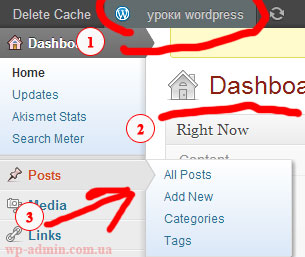
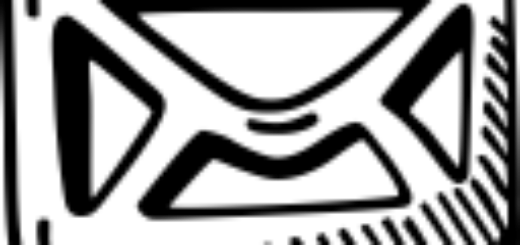









Дякую за статтю, ви дуже допомогли. А чи можна змінити html код адмінки?
Приклади знаходив, але вони були зроблені на javascript, думаю,
що не варто вихідні коди міняти. При зміні основного коду можна втратити свій шаблон адмінки, коли оновитись двигун.
Як варіант можна шукати у бік хуків WordPress, але лише в англійському інтернеті. Знайдете щось корисне, кидайте або якщо знайдете щось, що не зрозуміли, але це 100% працює, розбиратимемося разом. Тільки не всі поспіль )